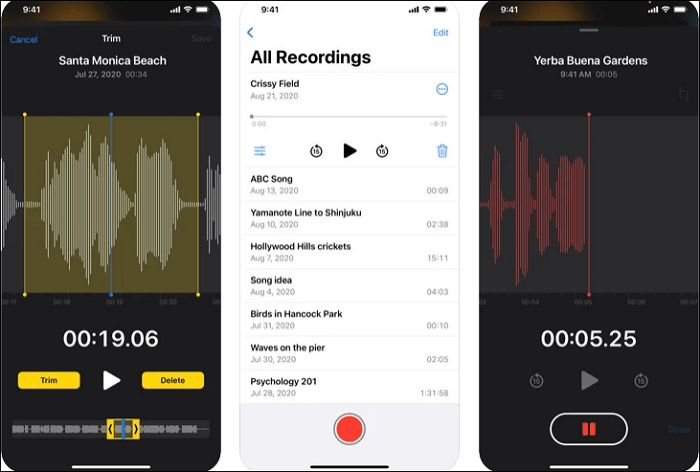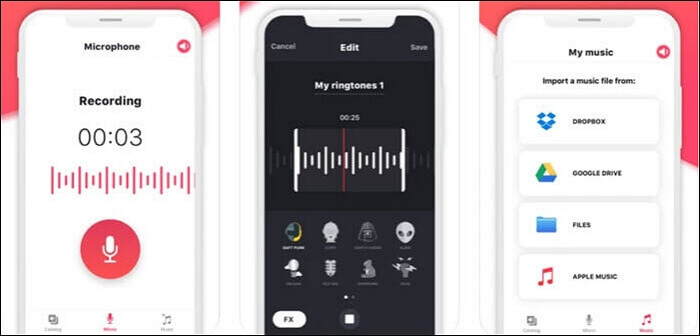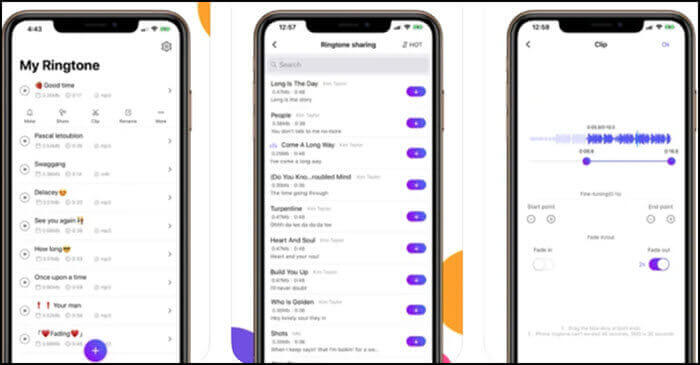Apple offre metodi integrati per creare musica da iTunes come suonerie, ma il problema più grande con queste suonerie è che sono troppo comuni. Pertanto, puoi creare una suoneria unica registrando la musica dalle piattaforme social, ecc. È facile registrare una suoneria personale sul tuo iPhone, modificarla correttamente e farla risaltare.
È necessario un utile registratore di suonerie per iPhone. Per sapere come registrare una suoneria su iPhone, continua a leggere questo post e troverai la soluzione migliore.
Suggerimenti bonus >> Come registrare audio su Mac (interno ed esterno)
Come registrare una suoneria su iPhone con memo vocale
Memo vocale è un'app integrata per dispositivi iOS, inclusi iPhone 12/11/X e versioni precedenti. Può registrare audio esterno su dispositivi iOS e puoi usarlo per registrare e creare una suoneria. Prima di utilizzare lo strumento predefinito, assicurati che non ci siano rumori fastidiosi durante la registrazione dell'audio. Inoltre, devi sapere che questo registratore predefinito è difficile da catturare l'audio interno. Una volta eseguita la musica sul tuo iPhone, la registrazione verrà interrotta.
![registrare l'audio con il memo vocale]()
Registra una suoneria su iPhone, utilizzando Memo vocale:
Passaggio 1. Avvia Memo vocali e tocca il pulsante Registra (pulsante rosso) per avviare la registrazione.
Passaggio 2. Una volta terminato, premi nuovamente il pulsante e interrompi la registrazione. Successivamente, tocca il file registrato e fai clic su "Condividi". Seleziona l'opzione Posta e invia il memo vocale come allegato.
Passaggio 3. Scarica il file sul tuo computer. Fare doppio clic per avviarlo con iTunes. Collega iPhone con iTunes e sincronizza il file. È possibile trascinare e rilasciare il file nel telefono affinché la sincronizzazione avvenga.
Passaggio 4. Scollegare il telefono dal computer o dal MacBook, quindi andare su "Impostazioni" > "Suoni" > "Suonerie". Seleziona la voce che hai importato, quindi impostala come suoneria predefinita.
Registratore di suonerie alternativo su iPhone
Vari effetti sonori rendono la tua suoneria unica e distintiva. Sarebbe meglio scegliere altre app per aggiungere gli effetti sonori, come le seguenti.
Strumento 1. App Garage Band
Garage Band è un'applicazione gratuita per gli utenti iPhone ed è pensata per coloro che hanno bisogno di collegare strumenti musicali esterni. Puoi usarlo per registrare facilmente una suoneria. Garage Band offre un registratore audio dotato di un pulsante del microfono che ti consente di registrare l'audio.
Una volta terminato, esporta o condividi l'audio all'interno dell'app e impostalo come suoneria. Garage Band è per utenti professionali che desiderano creare la propria suoneria utilizzando uno strumento, inclusa la tastiera o una chitarra.
![Garage Band per registrare la melodia]()
Professionisti:
- Registra una suoneria su iPhone senza perdere la qualità
- Cattura l'audio con uno strumento
- La qualità audio è assicurata
Contro:
- I passaggi sono complicati
- Non è possibile modificare il tempo dell'audio registrato
- È difficile modificare la suoneria
Strumento 2. Creatore di suonerie HD
Se hai bisogno di un'app che ti permetta di catturare suonerie di varie categorie e registrare qualsiasi cosa, Ringtone HD Maker è perfetta per te. Questa app supporta anche la connessione con servizi di archiviazione di terze parti. Una volta avviata questa app, puoi sceglierne una dalle categorie o utilizzare il pulsante Registra per registrare qualsiasi musica dagli altoparlanti o utilizzare la tua voce. Di seguito è riportata la sua interfaccia. Puoi scaricarlo sul tuo iPhone.
![Creatore di suonerie HD]()
Professionisti:
- Funziona con Dropbox, Apple Music, Drive e Dropbox
- Aggiungi effetti sonori
- Non è necessario utilizzare un computer per impostare una suoneria
Contro:
- Molte funzionalità sono bloccate in abbonamento
- Ottenere una suoneria è costoso
Strumento 3. Creatore di suonerie: l'app per gli anelli
È un creatore di suonerie per iPhone completamente gratuito, che offre una libreria esaustiva di audio gratuito che può essere impostato come suoneria. Questa applicazione può offrire file di suonerie diretti e unire più file audio in un'unica suoneria. Puoi anche condividere la suoneria con gli amici.
Usare l'app è semplice e tutto ciò che serve è aprire il catalogo delle suonerie, visualizzare l'anteprima della suoneria e quindi impostarla come suoneria. Puoi scegliere di modificarlo o inviarlo ad altre app per ulteriori miglioramenti prima di impostarlo come suoneria.
![Applicazione per creare suonerie]()
Professionisti:
- Importa audio da altre app
- Carica facilmente il file MP3
- Supporta vari effetti per la creazione di una suoneria
Contro:
- Difficile convertire file audio da Apple Music
- Non tutte le suonerie possono essere condivise con gli amici
Conclusione
Qui impari come registrare una suoneria su iPhone. Sia che tu voglia registrare la tua suoneria utilizzando l'applicazione integrata o uno strumento di terze parti, puoi conoscere i passaggi corretti. Questo post fornisce anche alcune applicazioni opzionali per aggiungere effetti sonori all'audio registrato e possono aiutarti a rendere speciale la tua suoneria.
Suggerimenti bonus: come registrare audio su Mac (interno ed esterno)
Se vuoi creare una suoneria su Mac, prova il registratore audio desktop per registrare l'audio interno su Mac. EaseUS RecExperts per Mac è un utile registratore di suoni per catturare audio sia interno che esterno su Mac. È possibile acquisire l'audio del sistema e del microfono contemporaneamente o separatamente.
Inoltre, puoi scegliere il formato di output dell'audio, incluso MP3, ecc. Senza perdere la qualità, puoi creare una suoneria con il formato desiderato. Oltre ad essere un utile registratore audio, è un registratore audio e schermo Mac tutto in uno, che ti offre funzionalità fantastiche.
Caratteristiche principali:
- Registra in modo efficace la voce su Mac
- Cattura lo schermo, l'audio, il gameplay e la webcam sul Mac
- Affronta il suono interno e quello esterno
- Registra schermo con audio su Mac
- Fai uno screenshot con un tasto di scelta rapida personalizzato
Cogli l'occasione per scaricare questo registratore audio su Mac! Non è richiesta alcuna registrazione.
Suggerimenti: puoi acquisire l'audio interno con esso su Mac. Quindi, trasferisci il file audio sul tuo iPhone con altri strumenti.
Per sapere come registrare l'audio interno su Mac, leggi questo post.
![articoli Correlati]()
Come registrare l'audio interno su Mac ?
Poiché lo strumento predefinito su Mac non è in grado di gestire l'audio interno su Mac, utilizzare un registratore di suoni di terze parti è una scelta saggia. Ecco, questo utile strumento può aiutarti a catturare lo schermo, la voce e la webcam su Mac...
Domande frequenti su come registrare una suoneria su iPhone
Ecco cosa dovresti sapere sull'impostazione di suonerie personalizzate per iPhone.
1. Puoi registrare la tua suoneria sul tuo iPhone?
SÌ. Prova l'app Memo vocale o Garage Band per registrare suonerie su iPhone.
2. Puoi usare una registrazione come suoneria su iPhone?
Puoi utilizzare l'app Memo vocale per registrare suonerie personalizzate.
1. Registra qualsiasi audio con questo strumento e poi invialo via e-mail a te stesso.
2. Rinomina il file da M4A a MRA e copialo sull'iPhone utilizzando iTunes.
3. Infine, vai su "Impostazioni" > "Suoni" > "Suonerie". Seleziona la nota vocale come suoneria.
3. Come posso utilizzare una canzone sul mio iPhone come suoneria?
Puoi rinominare qualsiasi brano in formato MRA e quindi copiarlo sull'iPhone. Una volta terminato, può essere impostato come suoneria.